Viele Linux-Distributionen bieten mittlerweile Wayland als Standard-Displayserver an. Allerdings starten Mozilla Produkte ohne weitere Anpassungen oftmals im sogenannten XWayland-Modus, das heisst als klassische X11 Applikation unter Wayland.
Prüfen lässt sich das durch die Eingabe von about:support in der Adressleiste des Browsers. Unter dem Punkt Window-Protokoll wird der aktuell verwendete Displayserver gelistet.
Sollte dort x11 aufgeführt werden, bedeutet dies, dass Firefox unter dem Xorg-Displayserver läuft, während hingegen xwayland bedeutet, dass das System unter Wayland läuft, Firefox allerdings als Legacy-X11-Anwendung ausgeführt wird.
Alternativ ist ein einfacher Test mithilfe der Applikation xeyes möglich. Startet man die Anwendung, so bewegen sich die Pupillen der virtuellen Augen beim Darüberfahren einer X11 Applikation unter Wayland. Sofern die zu prüfende Anwendung im nativen Wayland-Modus läuft, bewegen sich die Pupillen hingegen nicht.
Um die native Wayland-Unterstützung für Mozilla Anwendungen wie Firefox oder Thunderbird zu aktivieren, kann die Umgebungsvariable MOZ_ENABLE_WAYLAND auf 1 gesetzt werden.
Systemweit kann dazu die Konfigurationsdatei /etc/environment bearbeitet werden
sudo vi /etc/environment
MOZ_ENABLE_WAYLAND=1Sofern die Anpassung nur für das jeweilige Benutzerkonto erfolgen soll, kann hingegen der folgende Eintrag zur Datei ~/.bash_profile hinzugefügt werden:
vi ~/.bash_profile
if [ "$XDG_SESSION_TYPE" == "wayland" ]; then
export MOZ_ENABLE_WAYLAND=1
fiNach einer erneuten Anmeldung kann wie zuvor beschrieben kontrolliert werden, ob das Window-Protokoll in about:support nun auf wayland gesetzt wurde.
Ob die Umgebungsvariable korrekt gesetzt wurde, kann hingegen in einem Terminal durch die Eingabe des folgenden Befehls geprüft werden:
env | grep MOZ_ENABLE_WAYLAND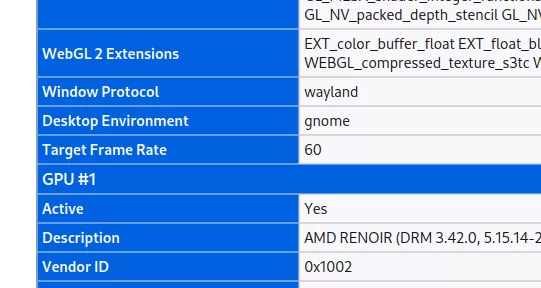



Diese Wayland-Umstellung hat auch bei Firefox-Esr geklappt. Thx.
Als ich das letzte mal (so vor ca. 3-4 Monaten) Firefox unter Wayland einsetzte, war die Schriftqualität zwar nur leicht, aber wahrnehmbar schlechter. Also jeweils Screenshots gemacht und verglichen: Firefox unter Wayland habe ich nicht dazu bringen können, Subpixel Rendering zu verwenden. Also erst einmal weiter unter Xwayland nutzen...
Wie komme ich aus dem vi wieder raus?
To quit the vi editor without saving any changes you've made:
If you are currently in insert or append mode, press Esc. Press : (colon). The cursor should reappear at the lower left corner of the screen beside a colon prompt. Enter the following:
This will quit the editor, and all changes you have made to the document will be lost. quelle: https://kb.iu.edu/d/afcz
/etc/environment ist bei mir leer. In ~/.bash_profile steht nichts zu "XDG _SESSION _TYPE". "env | grep MOZ _ENABLE _WAYLAND" ergibt nichts.
MOZ/moz spezifische Einträge gibt es laut "env" nicht.
env | grep XDG _SESSION _TYPE ergibt aber "XDG _SESSION _TYPE=wayland"!
FF about:support "Window-Protokoll wayland".
Fedora Linux 37 (Workstation Edition) x86_64
Kernel: 6.2.8-200.fc37.x86_64 GNOME 43.3
Fedora bietet Wrapper-Pakete für Firefox und Thunderbird an: firefox-wayland und thunderbird-wayland. Darüber wird Wayland bereits aktiviert.
youtube hat mir keinen fortschritsbalken mehr angezeigt. nun geht es wieder danke